نشر حاوية أحادية المتغيرات Anomaly Detector إلى مثيلات حاوية Azure
هام
اعتبارا من 20 سبتمبر 2023، لن تتمكن من إنشاء موارد Anomaly Detector جديدة. يتم إيقاف خدمة Anomaly Detector في 1 أكتوبر 2026.
تعرف على كيفية نشر حاوية Azure الذكاء الاصطناعي services Anomaly Detector إلى مثيلات حاوية Azure. يوضح هذا الإجراء إنشاء مورد Anomaly Detector. ثم نناقش سحب صورة الحاوية المقترنة. وأخيرًا، نسلط الضوء على القدرة على ممارسة تنسيق الاثنين من المتصفح. يمكن أن يؤدي استخدام الحاويات إلى تحويل انتباه المطورين بعيدًا عن إدارة البنية الأساسية إلى التركيز بدلاً من ذلك على تطوير التطبيقات.
المتطلبات الأساسية
- استخدم اشتراك Azure. في حال لم يكن لديك اشتراك Azure، فأنشئ حساباً مجانيّاً قبل البدء.
- تثبيت أزور CLI (az).
- محرك Docker وتحقق من أن Docker CLI يعمل في نافذة وحدة التحكم.
إنشاء مورد Anomaly Detector
قم بتسجيل الدخول إلى بوابة Azure.
حدد مورد Create Anomaly Detector.
أدخل جميع الإعدادات المطلوبة:
الإعداد القيمة الاسم الاسم المطلوب (2-64 حرفًا) الاشتراك حدد الاشتراك المناسب الموقع حدد أي موقع قريب ومتاح مستوى الأسعار F0- 10 مكالمات في الثانية، و20 ألف معاملة شهريًا.
أو:
S0- 80 مكالمة في الثانيةمجموعة الموارد حدد مجموعة الموارد المتاحة حدد Create وانتظر حتى يتم إنشاء المورد. بعد إنشائه، انتقل إلى صفحة الموارد
اجمع
endpointالمهيأ ومفتاح واجهة برمجة التطبيقات:المفاتيح ونقطة النهاية في المدخل الإعداد القيمة نظرة عامة نقطة النهاية انسخ نقطة النهاية. يبدو مشابهاً لـ https://<your-resource-name>.cognitiveservices.azure.com/المفاتيح مفتاح API انسخ 1 من المفتاحين. وهي عبارة عن سلسلة مكونة من 32 حرفاً أبجدياً رقمياً دون مسافات أو شرطات، xxxxxxxxxxxxxxxxxxxxxxxxxxxxxxxx.
قم بإنشاء مورد Azure Container Instance من Azure CLI
يحدد YAML أدناه مورد Azure Container Instance. انسخ المحتويات وألصقها في ملف جديد، يسمى my-aci.yaml واستبدل القيم المعلقة بالقيم الخاصة بك. راجع تنسيق القالب لـ YAML صالح. ارجع إلى مستودعات الحاويات والصور للتعرف على أسماء الصور المتاحة والمستودعات المقابلة لها. لمزيد من المعلومات حول مرجع YAML لمثيلات الحاوية، راجع مرجع YAML: Azure Container Instances.
apiVersion: 2018-10-01
location: # < Valid location >
name: # < Container Group name >
properties:
imageRegistryCredentials: # This is only required if you are pulling a non-public image that requires authentication to access. For example Text Analytics for health.
- server: containerpreview.azurecr.io
username: # < The username for the preview container registry >
password: # < The password for the preview container registry >
containers:
- name: # < Container name >
properties:
image: # < Repository/Image name >
environmentVariables: # These env vars are required
- name: eula
value: accept
- name: billing
value: # < Service specific Endpoint URL >
- name: apikey
value: # < Service specific API key >
resources:
requests:
cpu: 4 # Always refer to recommended minimal resources
memoryInGb: 8 # Always refer to recommended minimal resources
ports:
- port: 5000
osType: Linux
volumes: # This node, is only required for container instances that pull their model in at runtime, such as LUIS.
- name: aci-file-share
azureFile:
shareName: # < File share name >
storageAccountName: # < Storage account name>
storageAccountKey: # < Storage account key >
restartPolicy: OnFailure
ipAddress:
type: Public
ports:
- protocol: tcp
port: 5000
tags: null
type: Microsoft.ContainerInstance/containerGroups
إشعار
لا تحتوي جميع المواقع على نفس توفر وحدة المعالجة المركزية والذاكرة. راجع جدول location and resources للحصول على قائمة بالموارد المتاحة للحاويات لكل موقع ونظام تشغيل.
سنعتمد على ملف YAML الذي أنشأناه للأمر az container create. من Azure CLI، قم بتنفيذ الأمر الذي az container create يستبدل <resource-group> بـ الخاص بك. بالإضافة إلى ذلك، لتأمين القيم ضمن توزيع YAML، ارجع إلى القيم الآمنة.
az container create -g <resource-group> -f my-aci.yaml
إخراج الأمر إذا Running... كان صالحًا، بعد وقت ما يتغير الإخراج إلى سلسلة JSON التي تمثل مورد ACI الذي تم إنشاؤه حديثًا. من المحتمل ألا تكون صورة الحاوية متاحة لفترة من الوقت، ولكن تم توزيع المورد الآن.
تلميح
انتبه جيدا إلى مواقع خدمات Azure الذكاء الاصطناعي في المعاينة العامة، حيث يلزم تعديل YAML وفقا لذلك لمطابقة الموقع.
تحقق من أن الحاوية قيد التشغيل
هناك عدة طرق للتحقق من أن الحاوية قيد التشغيل. حدد موقع عنوان External IP والمنفذ المكشوف للحاوية المعنية، وافتح متصفح الويب المفضل لديك. استخدم عناوين URL المختلفة للطلبات التالية للتحقق من تشغيل الحاوية. أمثلة عناوين URL للطلبات المدرجة هنا هي http://localhost:5000، ولكن قد تختلف الحاوية الخاصة بك. تأكد من الاعتماد على عنوان External IP والمنفذ المكشوف للحاوية الخاصة بك.
| URL للطلب | الغرض |
|---|---|
http://localhost:5000/ |
توفر الحاوية صفحةً رئيسيةً. |
http://localhost:5000/ready |
تم طلبه بواسطة GET، يوفر عنوان URL هذا التحقق من أن الحاوية جاهزة لقبول استعلام مقابل النموذج. يمكن استخدام هذا الطلب لـ Kubernetes تحقيقات الاستعداد والجاهزية. |
http://localhost:5000/status |
مطلوب أيضاً مع GET، أن يتحقق عنوان URL هذا مما إذا كان مفتاح api المستخدم لبدء الحاوية صالحاً دون التسبب في استعلام نقطة النهاية. يمكن استخدام هذا الطلب لـ Kubernetes تحقيقات الاستعداد والجاهزية. |
http://localhost:5000/swagger |
توفر الحاوية مجموعةً كاملةً من الوثائق لنقاط النهاية وميزة Try it out. باستخدام هذه الميزة، يمكنك إدخال إعداداتك في نموذج HTML مستند إلى الويب وإجراء الاستعلام بدون الحاجة إلى كتابة أية تعليمة برمجية. بعد عودة الاستعلام، يتم توفير مثال على أمر Curl لإظهار عناوين HTTP وتنسيق الجسم المطلوب. |
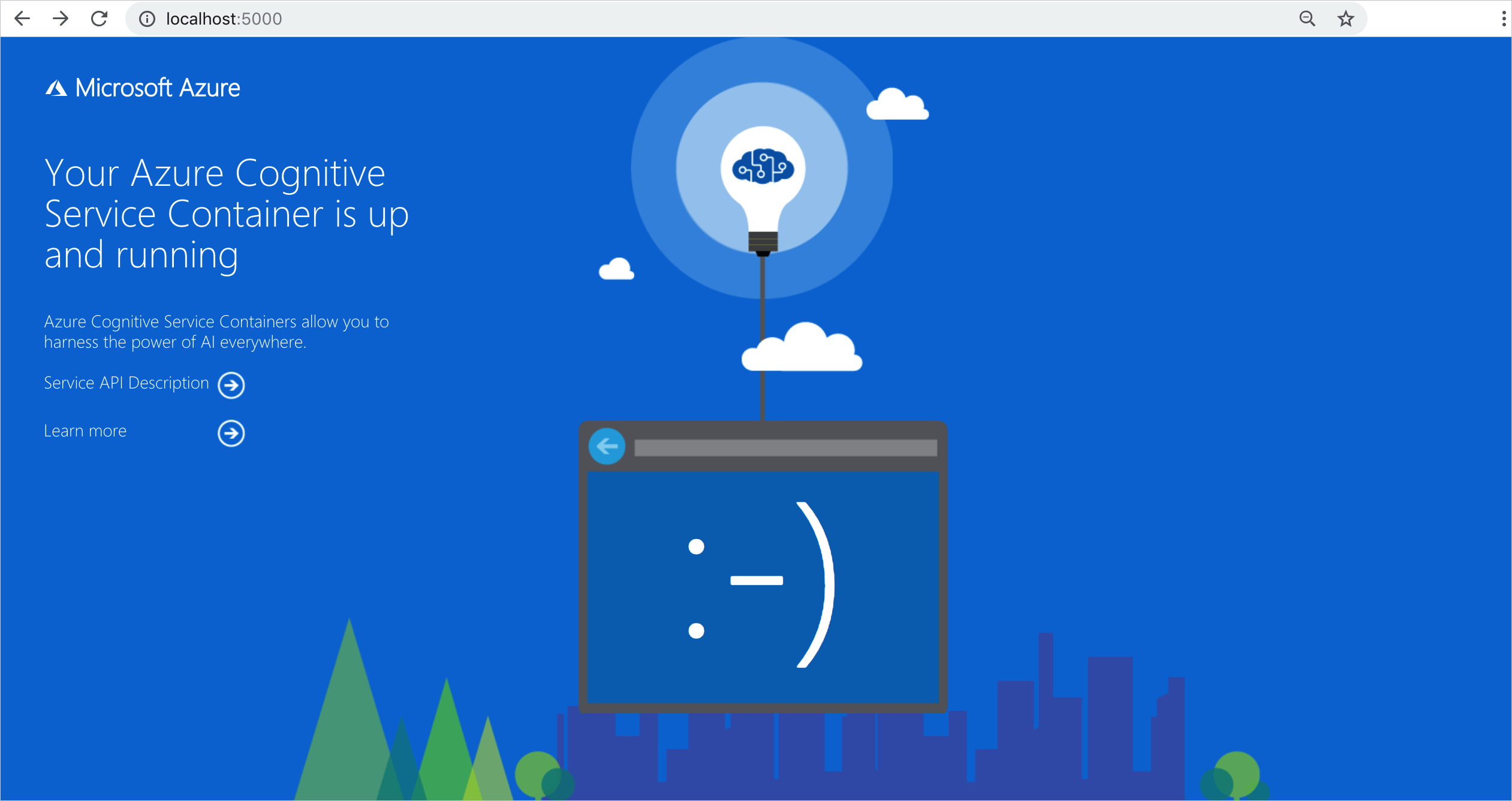
الخطوات التالية
- راجع تثبيت الحاويات وتشغيلها لسحب صورة الحاوية وتشغيل الحاوية
- مراجعة تكوين الحاويات لإعدادات التكوين
- تعرف على المزيد بشأن خدمة واجهة برمجة تطبيقات Anomaly Detector